在使用win10专业版系统电脑的时候,我们如果需要同时查看多个窗口的话点来点去就会很不方便,这个时候就需要去使用分屏同时操作多个窗口了,那么这个分屏多窗口操作的话,需要
在使用win10专业版系统电脑的时候,我们如果需要同时查看多个窗口的话点来点去就会很不方便,这个时候就需要去使用分屏同时操作多个窗口了,那么这个分屏多窗口操作的话,需要怎么去使用呢?win10系统电脑怎么分屏?其实方法并不难,下面我就来教一教大家win10分屏的操作方法吧。
具体方法如下:
1、打开两个文件夹。

2、同时按住键盘上的Win键和Tab键。
3、右键单击其中一个文件夹。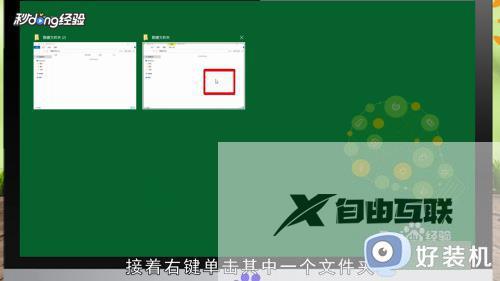
4、点击右侧贴靠。
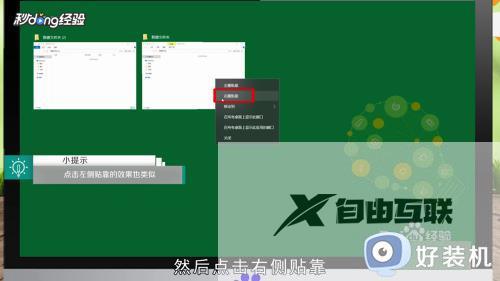
5、单击另一个文件夹即可。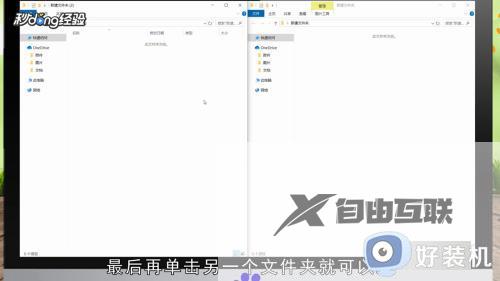
以上就是小编为您带来的关于win10系统电脑的分屏方法的全部内容,跟着上面的步骤一步步来进行操作吧,想要更过多资讯请关注好装机。
